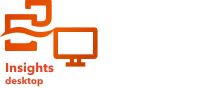
Anotação:
A engenharia de dados está disponível no Insights desktop. Todos os usuários do Insights in ArcGIS Online e Insights in ArcGIS Enterprise têm acesso ao Insights desktop. Para mais informações, consulte Visão Geral do ArcGIS Insights.
A engenharia de dados está atualmente em Visualização.
Os livros de tarefas de dados oferecem suporte a visualizações de tabela, modelo e mapa. Por padrão, a tabela e o modelo ficam visíveis no livro de tarefas de dados. Você pode ocultar uma visualização ou alternar o modelo para um mapa se o livro de tarefas de dados tiver um conjunto de dados com um campo de localização.
Visualização de tabela
Uma tabela fica visível na metade inferior do livro de tarefas de dados por padrão. A tabela inclui todas as colunas da tabela importada e, dependendo do tamanho do conjunto de dados, pode incluir todos os registros ou uma amostra do conjunto de dados. Você pode usar a tabela para acessar as ferramentas de coluna e verificar as alterações nos dados. Para mais informações, consulte Usar ferramentas da coluna.
Você pode criar seleções na tabela clicando em uma única linha para selecioná-la, usando Ctrl+clique para selecionar várias linhas ou clicando e arrastando o ponteiro sobre várias linhas. As seleções na tabela são refletidas no resumo da coluna e na visualização do mapa, se aplicável.
Você pode remover ou adicionar novamente a visualização de tabela clicando no botão Ocultar tabela ou Mostrar tabela  .
.
Visualização de modelo
O modelo de dados fica visível na metade superior do livro de tarefas de dados por padrão. O modelo de dados registra as etapas no fluxo de trabalho da engenharia de dados à medida que cada ferramenta é executada e pode ser usado para editar as ferramentas no fluxo de trabalho ou executar o fluxo de trabalho completo para criar um conjunto de dados de saída. Para mais informações, consulte Usar modelos de dados.
Você pode remover ou adicionar novamente a visualização de tabela clicando no botão Ocultar modelo ou Mostrar modelo  .
.
Visualização do mapa
Se um ou mais conjuntos de dados no livro de tarefas de dados incluírem um campo de localização, você poderá substituir a visualização do modelo por um mapa clicando no botão Trocar para mapa  e voltar para um modelo clicando no botão Trocar para modelo
e voltar para um modelo clicando no botão Trocar para modelo  . Se mais de um conjunto de dados no livro de tarefas de dados tiver um campo de localização, o mapa mostrará o conjunto de dados que está ativo na visualização de tabela. Se o conjunto de dados ativo tiver mais de um campo de localização, o primeiro campo listado será exibido por padrão. Você pode trocar para um campo de localização diferente selecionando o campo na tabela.
. Se mais de um conjunto de dados no livro de tarefas de dados tiver um campo de localização, o mapa mostrará o conjunto de dados que está ativo na visualização de tabela. Se o conjunto de dados ativo tiver mais de um campo de localização, o primeiro campo listado será exibido por padrão. Você pode trocar para um campo de localização diferente selecionando o campo na tabela.
Você pode criar seleções no mapa clicando em uma única feição para selecioná-la ou usar Ctrl+clique para selecionar várias feições. As seleções no mapa são refletidas na visualização de tabela e no resumo da coluna, se aplicável.
Você pode remover ou adicionar novamente a visualização de tabela clicando no botão Ocultar mapa ou Mostrar mapa  .
.
Recursos
Utilize os seguintes recursos para saber mais: